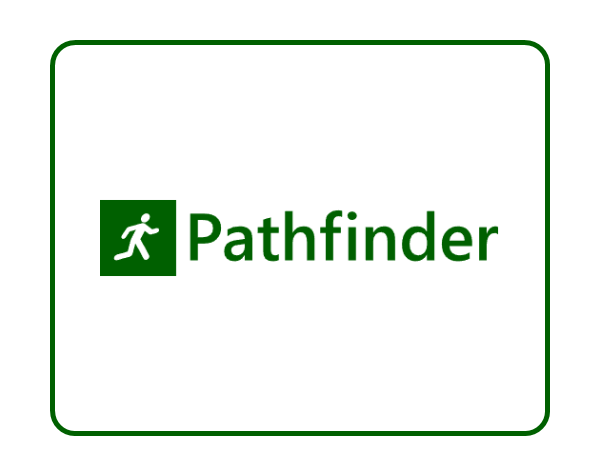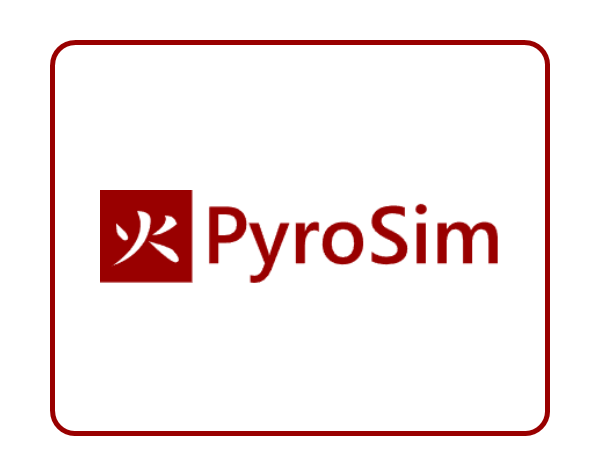烟雾控制加压模拟软件Ventus基本功能(二)
烟雾控制加压模拟软件Ventus的基本功能有很多,下面一一来介绍:
捕捉
捕捉是准确绘制和编辑对象的一种方法。它是在场景中找到某个元素的过程,例如靠近光标的顶点或边,并像磁铁一样将光标捕捉到该元素。
在Ventus中,可以对模型中的对象和正交约束执行捕捉。二维模式还提供了草图栅格和极轴(角度)约束。如果找到一个捕捉点,如下图所示,一个指示点将出现在捕捉点上。
![]()
默认情况下,捕捉处于启用状态。在使用绘图/编辑工具时,可以通过按住键盘上的ALT来禁用它。
草图网格捕捉(仅二维模式)
对象捕捉
使用绘图/编辑工具时,可以捕捉到模型中显示的所有对象。可以在对象上捕捉到的几何体有三个基本类别:面、边和顶点。对象可以具有任一类型的组合。如果光标附近有多个类型,Ventus将使顶点优先于边,使边优先于面。
约束捕捉
约束是动态捕捉线,只有当光标靠近它们时才可见。当使用多点工具时,它们显示为从近的相关点击点延伸的无限虚线。
Ventus包含两种类型的约束:
- 正交的
这些约束允许用户从末尾一个相关点捕捉到与X、Y或Z轴平行的直线。例如,使用“复制/移动对象”工具并单击初始参照点后,将有三个正交约束从参照点延伸,以帮助指定偏移点或距离。
- 极坐标(仅2D模式)
这些约束类似于正交约束,但它们与当前视图的局部X轴成15度增量。
约束锁定
如果光标当前正在捕捉到某个约束,则可以通过按住键盘上的SHIFT键锁定该约束。按住SHIFT键时,第二条虚线将从光标延伸到锁定的约束。这对于沿约束将对象与其他对象对齐很有用。
异步捕捉
捕捉在复杂模型中可能较缓慢。在这些情况下,异步捕捉用于在后台进行捕捉时保持光标和应用程序的响应。在异步捕捉过程中,捕捉完成时,等待光标将出现在光标十字光标处。执行时,请保持光标静止以允许完成当前捕捉,或者移动光标以中止并捕捉到其他位置。可以通过取消选中“文件”来禁用异步捕捉→首项→启用异步捕捉。请注意,如果禁用该选项,则在进行这些长捕捉计算时,光标可能会短暂挂起,并且应用程序将变得没有响应。
取消/重做
对模型的几何更改都可以分别使用“撤消”(pyro-ui图标撤消)和“重做”(pyro-ui图标重做)按钮以及Ctrl+Z和Ctrl+Y撤消和重做。
复制/粘贴
选择要复制的对象,然后使用Ctrl+C或“编辑”→复制到副本。或者,在对象上单击鼠标右键以显示带有“复制”的关联菜单。
使用Ctrl+V或编辑→粘贴以粘贴对象的副本。或者,右键单击对象以显示带有“粘贴”的关联菜单。
视图选项
Ventus提供了各种视图选项,用于显示模型几何图形和导入的几何图形,这些视图选项也有助于绘图。这包括用于渲染几何体、为分区着色和设置分区透明度的选项。
场景
在Ventus用户界面的某些部分,可以将单个单值参数作为列表输入。在这些情况下,输入多个值会导致Ventus将多个场景作为批处理运行。当运行多场景模型时,Ventus将自动计算场景参数分配的笛卡尔乘积,根据参数值名称场景,为场景运行单独的模拟,并在对象树中显示所有结果。
可以将参数作为多个场景参数输入的示例是“天气”选项卡上“天气和风”对话框中的“环境温度”和“风向”值。
显示器快照
通过打开“文件”菜单并单击“快照”,可以将当前显示的图像保存到文件中。用户可以指定文件名、图像类型(png、jpg、tif、bmp)和分辨率。图像类型的一个好选择是可移植网络图形(png)。
偏好
可以通过转到“文件”菜单并选择“首项”来设置Ventus首项。对偏好的任一更改都将为当前Ventus会话设置,并在下次启动Ventus时被记住。